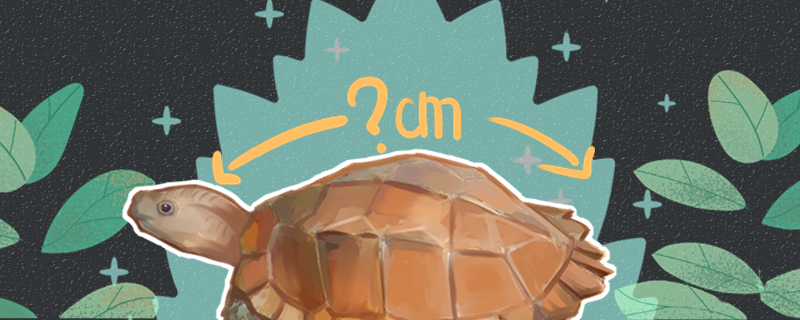Beyond Compare4是互联网上最好的全面、多样化和专业的文件比较工具之一。它有五个功能:文件夹比较、文件夹合并、文件夹同步、文本比较和文本合并。用户只需要简单而强大的操作命令。
你可以开始最佳对比体验,找出你感兴趣的差异,合并更改,然后同步文件,生成报告。今天,边肖将教你如何缩小工具栏图标。我希望你会喜欢它。
超越比较工具栏图标变小的解决方案;
打开Beyond Compare,在主页面左侧双击新建会话目录,选择“文本比较”会话,打开会话操作界面。当然,您也可以直接选择两个要比较的文件,右键单击该文件并在展开的菜单中选择“比较”选项。
在打开的文本比较会话界面中,如图所示,比较会话的工具栏图标相对较小,工具栏按钮上没有文本描述。单击菜单栏中的“工具”按钮,并从展开的菜单中选择“选项”操作命令。
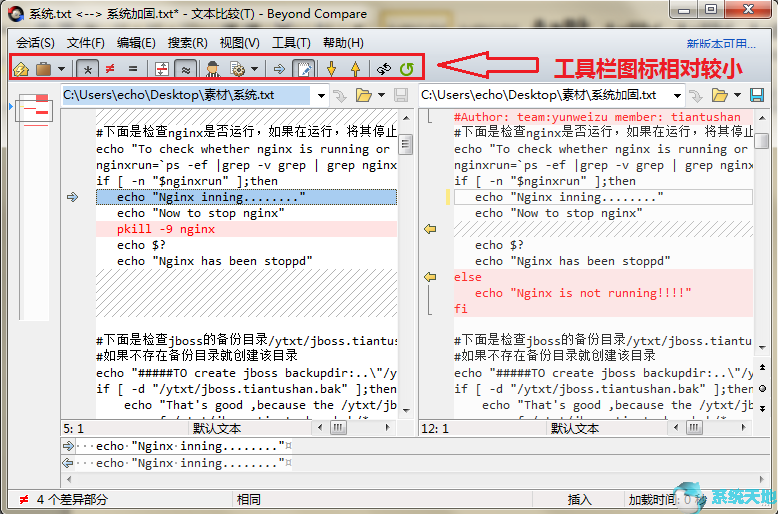
在“超越比较选项”窗口中,切换到工具栏和其他页面,选中右侧页面底部的“带文本标签的大按钮(所有视图)”复选框,然后单击“应用”按钮完成设置。
单击“确定”关闭选项窗口,并再次返回文本比较会话界面。如下图所示,比较会话的工具栏恢复为正常大小,并且都有文字说明,方便用户操作。
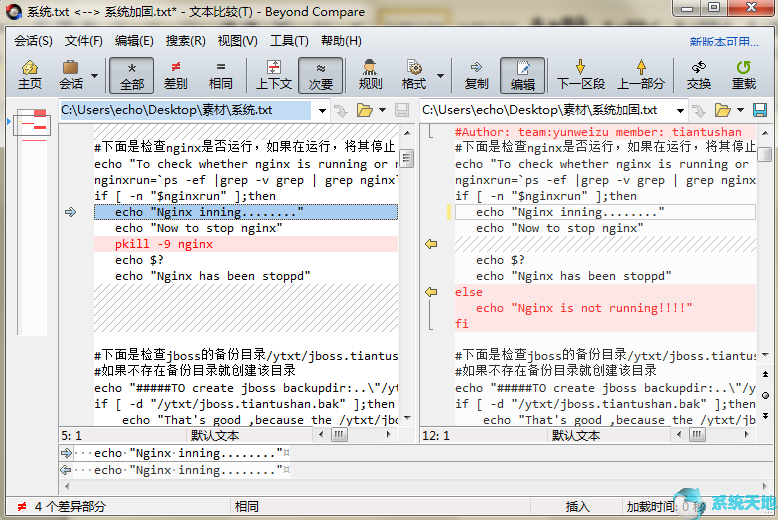
以上介绍的是关于Beyond Compare工具栏图标变小问题的解决方案。不知道大家有没有学过。如果你遇到过这样的问题,可以按照边肖的方法自己尝试一下,希望能帮你解决问题。
谢谢大家!了解更多教程信息,关注我们的系统世界网站~ ~ ~